Integrazione di Microsoft Entra SSO con Oracle IDCS for Persone Soft
Questo articolo descrive come integrare Oracle IDCS per Persone Soft con Microsoft Entra ID. Integrando Oracle IDCS per Persone Soft con Microsoft Entra ID, è possibile:
- Controllare in Microsoft Entra ID chi può accedere a Oracle IDCS per Persone Soft.
- Abilitare gli utenti per l'accesso automatico a Oracle IDCS per Persone Soft con gli account Microsoft Entra personali.
- Gestire gli account in un'unica posizione centrale.
Verrà configurato e testato l'accesso Single Sign-On di Microsoft Entra per Oracle IDCS per Persone Soft in un ambiente di test. Oracle IDCS per Persone Soft supporta solo l'accesso Single Sign-On avviato da SP.
Nota
Dal momento che l'identificatore di questa applicazione è un valore stringa fisso, è possibile configurare una sola istanza in un solo tenant.
Prerequisiti
Per integrare Microsoft Entra ID con Oracle IDCS per Persone Soft, è necessario:
- Un account utente di Microsoft Entra. Se non è già disponibile, è possibile creare gratuitamente un account.
- Uno dei ruoli seguenti: Application Amministrazione istrator, Cloud Application Amministrazione istrator o Application Owner.
- Una sottoscrizione di Microsoft Entra. Se non si possiede una sottoscrizione, è possibile ottenere un account gratuito.
- Sottoscrizione di Oracle IDCS for Persone Soft abilitata per l'accesso Single Sign-On (SSO).
Aggiungere un'applicazione e assegnare un utente di test
Prima di iniziare il processo di configurazione dell'accesso Single Sign-On, è necessario aggiungere l'applicazione Oracle IDCS per Persone Soft dalla raccolta di Microsoft Entra. È necessario un account utente di test per assegnare all'applicazione e testare la configurazione dell'accesso Single Sign-On.
Aggiungere Oracle IDCS per Persone Soft dalla raccolta di Microsoft Entra
Aggiungere Oracle IDCS per Persone Soft dalla raccolta di applicazioni Microsoft Entra per configurare l'accesso Single Sign-On con Oracle IDCS per Persone Soft. Per altre informazioni su come aggiungere un'applicazione dalla raccolta, vedere Avvio rapido: Aggiungere un'applicazione dalla raccolta.
Creare e assegnare l'utente di test di Microsoft Entra
Seguire le linee guida nell'articolo Creare e assegnare un account utente per creare un account utente di test di nome B.Simon.
In alternativa, è anche possibile usare l'Enterprise Configurazione app Wizard. In questa procedura guidata è possibile aggiungere un'applicazione al tenant, aggiungere utenti/gruppi all'app e assegnare ruoli. La procedura guidata fornisce anche un collegamento al riquadro di configurazione dell'accesso Single Sign-On. Altre informazioni sulle procedure guidate di Microsoft 365.
Configurare l'accesso Single Sign-On di Microsoft Entra
Completare i passaggi seguenti per abilitare l'accesso Single Sign-On di Microsoft Entra.
Accedere all'Interfaccia di amministrazione di Microsoft Entra almeno come Amministratore applicazione cloud.
Passare ad Applicazioni di identità>Applicazioni>aziendali>Oracle IDCS per Persone Soft>Single Sign-On.
Nella pagina Selezionare un metodo di accesso Single Sign-On selezionare SAML.
Nella pagina Configura l'accesso Single Sign-On con SAML fare clic sull'icona della matita relativa a Configurazione SAML di base per modificare le impostazioni.

Nella sezione Configurazione SAML di base seguire questa procedura:
a. Nella casella di testo Identificatore digitare un URL usando il modello seguente:
https://<SUBDOMAIN>.oraclecloud.com/b. Nella casella di testo URL di risposta digitare l'URL usando il modello seguente:
https://<SUBDOMAIN>.oraclecloud.com/v1/saml/<UNIQUEID>c. Nella casella di testo URL di accesso digitare l'URL usando il modello seguente:
https://<SUBDOMAIN>.oraclecloud.com/Nota
Poiché questi non sono i valori reali, è necessario aggiornarli con l'identificatore, l'URL di risposta e l'URL di accesso effettivi. Per ottenere questi valori, contattare il team di supporto di Oracle IDCS per Persone Soft. È anche possibile fare riferimento ai modelli illustrati nella sezione Configurazione SAML di base.
L'applicazione Oracle IDCS per Persone Soft prevede un formato specifico per le asserzioni SAML. È quindi necessario aggiungere mapping di attributi personalizzati alla configurazione degli attributi del token SAML. La schermata seguente illustra un esempio relativo a questa operazione. Il valore predefinito di Identificatore utente univoco è user.userprincipalname, ma Oracle IDCS per Persone Soft prevede che venga eseguito il mapping con l'indirizzo di posta elettronica dell'utente. A tale scopo è possibile usare l'attributo user.mail dall'elenco oppure usare il valore di attributo appropriato in base alla configurazione dell'organizzazione.
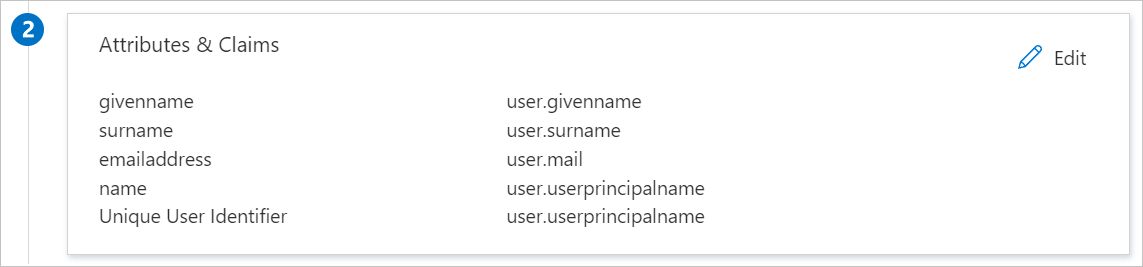
Nella sezione Certificato di firma SAML della pagina Configura l'accesso Single Sign-On con SAML individuare il file XML dei metadati della federazione e selezionare Scarica per scaricare il certificato e salvarlo nel computer.
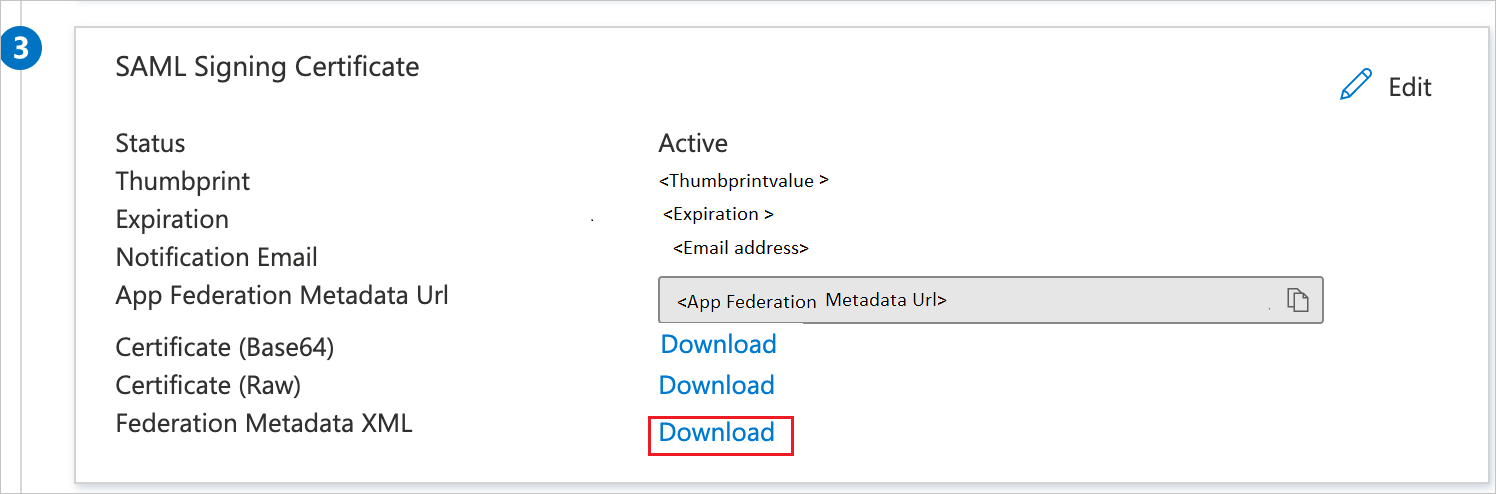
Configurare Oracle IDCS per Persone Soft SSO
Per configurare l'accesso Single Sign-On su Oracle IDCS per Persone Soft, è necessario inviare il file XML metadati federazione scaricato da portale di Azure al team di supporto di Oracle IDCS per Persone Soft. La configurazione viene eseguita in modo che la connessione SSO SAML sia impostata correttamente su entrambi i lati.
Creare l'IDCS Oracle per Persone Utente di test di Persone Soft
In questa sezione viene creato un utente di nome Britta Simon in Oracle IDCS for Persone Soft. Collaborare con il team di supporto di Oracle IDCS per Persone Soft per aggiungere gli utenti alla piattaforma Oracle IDCS per Persone Soft. Gli utenti devono essere creati e attivati prima di usare l'accesso Single Sign-On.
Testare l'accesso SSO
In questa sezione viene testata la configurazione dell'accesso Single Sign-On di Microsoft Entra con le opzioni seguenti.
Fare clic su Test this application (Testa questa applicazione), verrà eseguito il reindirizzamento a Oracle IDCS per Persone URL di accessoSoft in cui è possibile avviare il flusso di accesso.
Passare direttamente a Oracle IDCS per Persone URL di accessoSoft e avviare il flusso di accesso da questa posizione.
È possibile usare App personali Microsoft. Quando si seleziona il riquadro Oracle IDCS per Persone Soft nel App personali, verrà eseguito il reindirizzamento a Oracle IDCS per Persone URL di accesso Microsoft. Per altre informazioni, vedere Microsoft Entra App personali.
Risorse aggiuntive
- Che cos'è l'accesso Single Sign-On con Microsoft Entra ID?
- Pianificare una distribuzione dell'accesso Single Sign-On.
Passaggi successivi
Dopo aver configurato Oracle IDCS per Persone Soft, è possibile applicare il controllo sessione che consente di proteggere in tempo reale l'esfiltrazione e l'infiltrazione dei dati sensibili dell'organizzazione. Il controllo sessione costituisce un'estensione dell'accesso condizionale. Informazioni su come applicare il controllo sessione con app Microsoft Defender per il cloud.